
Contente
Se você comprou um Mac e planeja usá-lo como um computador da família, veja como criar uma conta de usuário para que cada membro da família possa ter sua própria conta.
Embora você possa usar apenas uma conta de usuário que todos fazem login e usam, é muito melhor ter contas de usuário individuais em que cada usuário tenha seu próprio espaço para armazenar seus arquivos e aplicativos, em vez de precisar compartilhar espaço com outros usuários.
É especialmente útil ter contas de usuários diferentes quando há muitos membros da família em casa. Geralmente, compartilhar uma conta de usuário entre três pessoas ou algo assim é bom, mas mais do que isso e contas de usuários individuais simplesmente fazem mais sentido.
Também é benéfico quando cada usuário tem seu próprio conjunto de arquivos que deseja armazenar no computador. Às vezes, basta ter todos esses arquivos em uma conta de usuário compartilhada por pessoas, mas se você tiver arquivos confidenciais que realmente não precisem ser vistos por ninguém, ter sua própria conta de usuário é uma boa maneira de manter tudo isso para si mesmo.
Leia: Como criar uma conta de convidado no Mac
Além disso, se você é pai / mãe, pode ativar o controle dos pais em determinadas contas de usuário, restringindo quais websites eles podem visitar e restringindo o tempo que eles podem gastar no computador.
Se possuir várias contas de usuário é algo de seu interesse, veja como criar uma conta de usuário no Mac.
Criando contas de usuário no Mac
No OS X, é realmente muito fácil criar uma conta de usuário e personalizar suas opções. Apenas siga estes simples passos.
Abrir Preferências do Sistema da doca ou vá até o logotipo da Apple na barra de menu e selecionePreferências do Sistema de lá. Então clique emUsuários e Gruposdentro da janela que aparece.
Se você tiver uma senha de administrador configurada (o que provavelmente você faz), clique no cadeado no canto inferior esquerdo e insira sua senha de administrador para começar a fazer alterações.

Você deve ter pelo menos uma conta de usuário e é mais provável que ela seja a conta do administrador. Para adicionar outra conta de usuário, clique no pequeno ícone de mais para baixo e um pop-up irá aparecer, o que lhe permitirá adicionar alguns detalhes sobre a nova conta de usuário.
Na maioria das vezes, você só quer um Padrão conta de usuário, mas se você quiser uma controlada pelos controles dos pais, clique no menu suspenso e selecione Gerenciado com o Controle dos Pais.
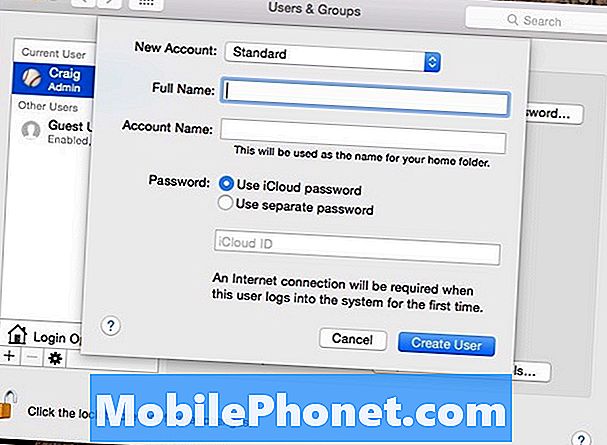
Em seguida, insira o nome do usuário e o nome da conta. Depois disso, você pode definir uma senha para essa conta de usuário, usando a senha do iCloud do usuário ou criando uma senha totalmente nova especificamente para fazer login nessa conta.
Depois que você terminar, clique em Criar usuário para finalizar o processo de criação dessa conta de usuário. De lá, você pode selecionar a conta de usuário e clicar em Controles Parentais Abertos para gerenciar essas configurações para essa conta de usuário.
O controle dos pais é ótimo se você tiver filhos, pois isso os mantém seguros quando eles navegam na Internet e também os impede de passar o tempo todo no computador, especialmente se eles precisarem fazer o dever de casa.
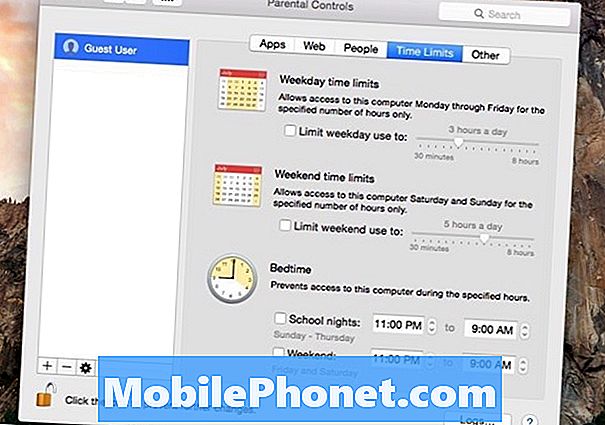
Com o controle dos pais, você pode ajustar um grupo de configurações e configurar várias restrições diferentes. Por exemplo, você pode definir quais aplicativos os usuários podem ou não acessar, bem como criar uma lista de sites para bloquear quando acessarem a Internet. Você também pode permitir que a Apple tente bloquear automaticamente todos os sites inadequados.
Além disso, você pode até definir limites de tempo, tanto quanto quanto tempo eles gastam no computador.Você pode ajustá-lo de forma que ele só possa entrar no computador durante o horário definido e ter apenas um determinado número de minutos que possa usar.
Você também pode bloquear ou limitar outros recursos aleatórios do OS X, como desativar a câmera frontal, bloquear o ditado e impedi-los de gravar CDs e DVDs. Você também pode ocultar palavras profanas no dicionário e limitar o acesso à impressora, o que pode impedir que as crianças alterem as configurações da impressora e arriscar-se a estragar algo.


